Win10家庭版如何升级到Win10专业版
- 分类:Win10 教程 回答于: 2022年07月20日 12:00:51
有很多使用win10家庭版的用户,发现有很多功能无法使用,想要体验一下专业版的丰富功能,于是就想着将电脑升级为win10专业版,那么Win10家庭版如何升级到Win10专业版,今天小编就给大家分享win10家庭版怎么升级win10专业版的详细操作步骤,有需要的朋友快来看看吧。
工具/原料:
1、操作系统: windows 10
2、品牌型号:联想ThinkPak笔记本电脑
3、软件版本:无
win10家庭版怎么升级win10专业版的详细操作步骤:
1、打开控制面板,然后在控制面板中点点击“系统和安全”。

2、然后再点击“系统”。
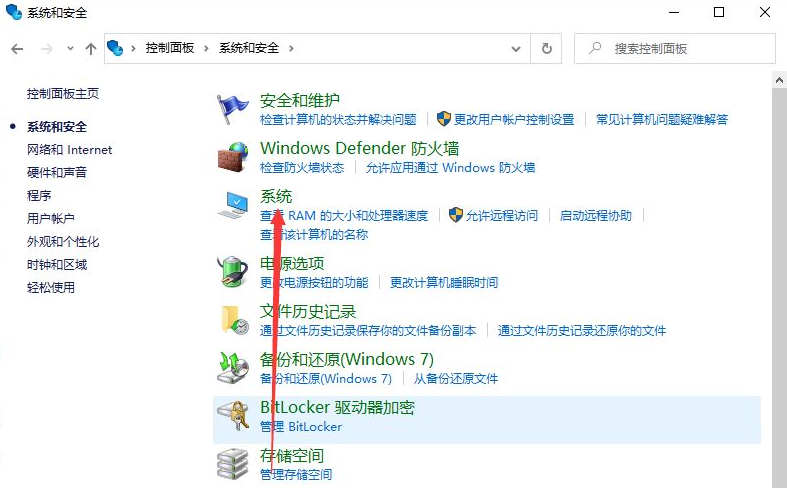
3、可以看到我们现在的版本是家庭版,然后点击下一步。

4、这时会出现进入输入产品密钥的界面,在输入框中输入win10专业版的的产品密钥,然后点击确定。

5、然后就对系统进行升级。

6、进入系统之后就可以查看到我们的系统已经是专业版的了。
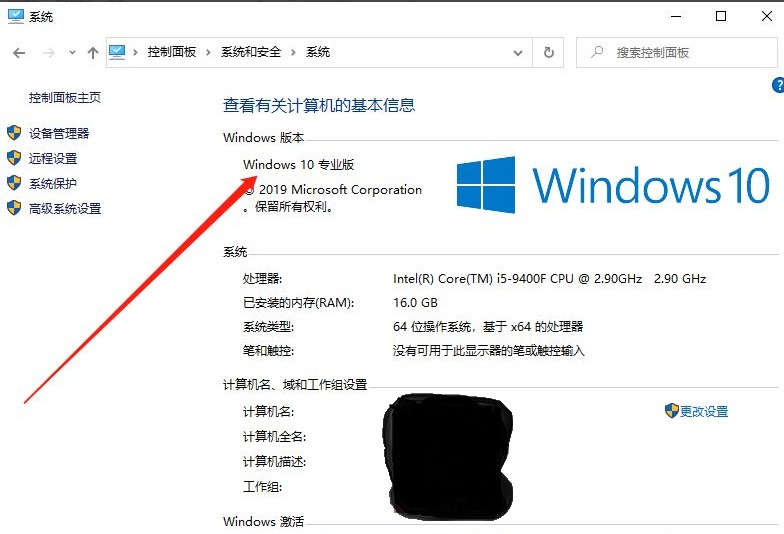
总结
点击开始-设置-更新和安全-激活-更改产品密钥,输入正版Win10专业版的密钥,将系统从中文版升级到专业版。
以上就是win10家庭版怎么升级win10专业版的详细操作步骤,希望能帮助到大家。
 有用
62
有用
62


 小白系统
小白系统


 1000
1000 1000
1000 1000
1000 1000
1000 1000
1000 1000
1000 1000
1000 1000
1000 1000
1000 1000
1000猜您喜欢
- 小白一键重装系统在线安装win10教程..2021/07/17
- 联想win10重装系统步骤:详细教程分享..2023/12/28
- 电脑装系统怎么装win102023/01/09
- win10系统安装教程2021/01/21
- 告诉你win10桌面时间日期天气显示怎样..2020/10/16
- ghostwindow10 32位正式版推荐2017/08/01
相关推荐
- 教您电脑win7系统升级win10系统的两种..2019/08/05
- 小编教你解决win10输入法切换不了..2017/10/10
- 深入探讨Win10模拟器的应用与配置技巧..2024/07/26
- Win10输入法设置详解2023/10/24
- win10版本,小编教你怎样查看win10版本..2018/08/25
- 微软win10x啥时候推出?有何特性?..2021/01/25




















 关注微信公众号
关注微信公众号





